SPSS操作基础-试题答案
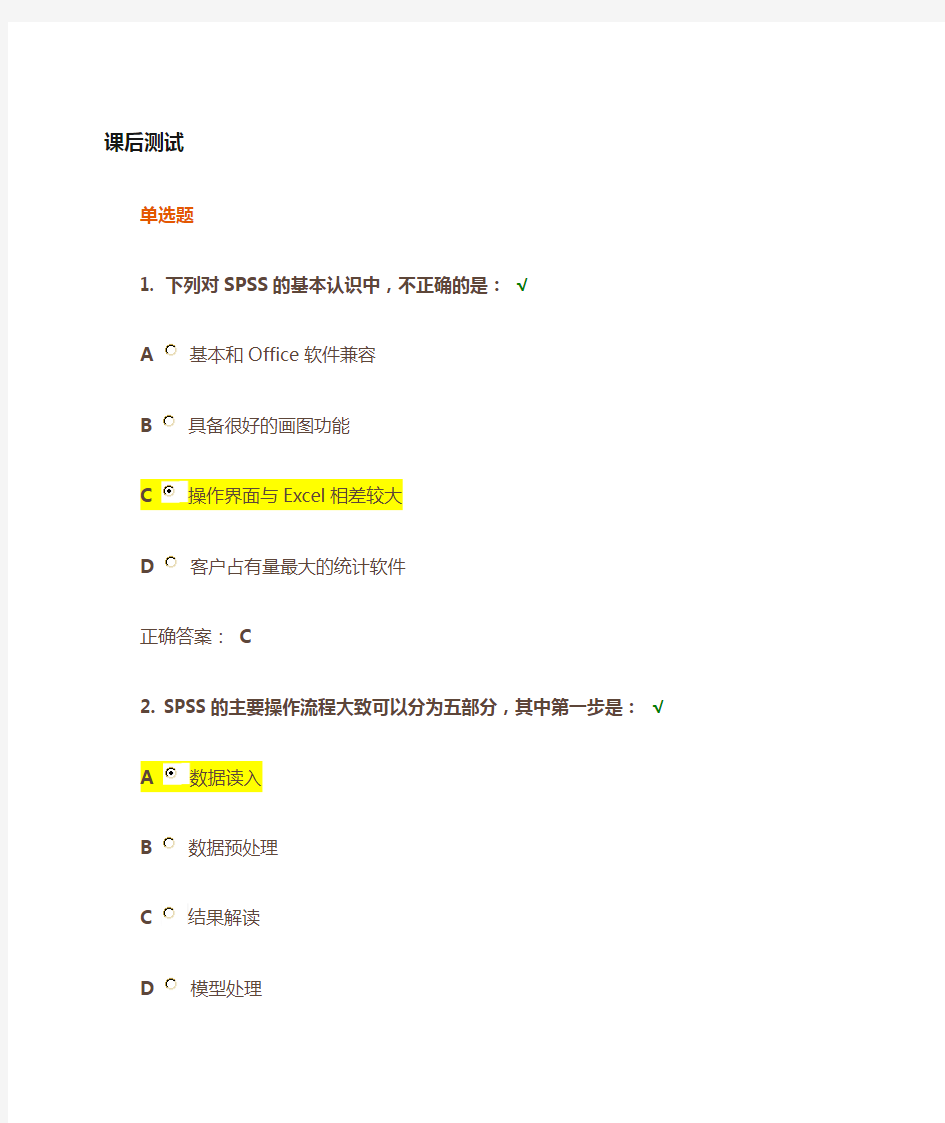

课后测试
单选题
1. 下列对SPSS的基本认识中,不正确的是:√
A基本和Office软件兼容
B具备很好的画图功能
C操作界面与Excel相差较大
D客户占有量最大的统计软件
正确答案:C
2. SPSS的主要操作流程大致可以分为五部分,其中第一步是:√
A数据读入
B数据预处理
C结果解读
D模型处理
正确答案:A
3. SPSS默认的是打开文件名为()的文件。√
A doc
B xls
C pdf
D sav
正确答案:D
4. 在SPSS操作中,绘制()可以很好地呈现出数据的分布特征,是图形分析的基本功。√
A雷达图
B双轴图
C散点图
D气泡图
正确答案:C
5. 在市场调研分析中,最常用到的三个SPSS模块不包括:√
A数据
B图形
C转换
D分析
正确答案:B
6. 在SPSS的基本分析模块中,其作用为“以行列表的形式揭示数据之间的关系”的是:√
A数据描述
B交叉表
C相关
D多重相应
正确答案:B
7. 在其他条件相同时,下列置信区间中置信度最高的是:√
A0—10万
B0—100万
C0—500万
D0—1000万
正确答案:D
8. 非此即彼的两个值,例如经济是否增长、是否患病、品牌是否被接受等,属于离散量中的:√
A二项
B名义值
C有序值
D不属于上述任何一种
正确答案:A
9. 一般来说,检验P值低于(),就认为差异效果是明显的,反之则认为差异效果不显著。√
A1%
B5%
C8%
D10%
正确答案:B
判断题
10. 方差和标准差的换算公式为:方差等于标准差的算术平方根。此种说法:×
正确
错误
正确答案:错误
11. 离散量是指在数值上可以连续变的值,如空气质量标准欧III、欧IV、欧V等。此种说法:√
正确
错误
正确答案:错误
12. SPSS中的“编辑”模块主要用于各种各样的建模,包含大部分常用的基本分析模块。此种说法:√
正确
错误
正确答案:错误
13. R平方是一个介于0和1之间的数,越接近0,表示拟合效果越好。此种说法:√
正确
错误
正确答案:错误
14. 方差和均值有着各自不同的作用:均值反映数据的平均水平,而方差则反映数据的波动情况。此种说法:√
正确
错误
正确答案:正确
15. 假设检验的结论为:当检验统计量的观察值落入危险域,放弃虚拟假设;反之,则接受。此种说法:√
正确
错误
正确答案:正确
实验一 SPSS简介及统计整理教学内容
实验一S P S S简介及 统计整理
实验一SPSS简介及统计整理 一、实验目的和要求 1掌握SPSS安装、启动、主界面和退出; 2掌握SPSS的变量定义信息; 3掌握SPSS的数据录入与保存方法; 4掌握在SPSS中的实现各种统计描述参数的计算。引到学生利用正确的统计方法对数据进行适当的整理和显示,描述并探索出数据内在的数量规律性,掌握统计思想,培养学生学习统计学的兴趣,为继续学习推断统计方法及应用各种统计方法解决实际问题打下必要而坚实的基础。 5理解并掌握SPSS软件包有关数据文件创建和整理的基本操作 6学习如何将收集到的数据输入计算机,建成一个正确的SPSS数据文件 7掌握如何对原始数据文件进行整理,包括数据查询,数据修改、删除,数据的排序8 实验类型:验证型;实验时间:2学时 二、实验主要仪器和设备 计算机一台,Windows XP操作系统,SPSS环境。 三、实验原理 SPSS数据文件是一种结构性数据文件,由数据的结构和数据的内容两部分构成,也可以说由变量和观测两部分构成。一个典型的SPSS数据文件如表2.1 所示。 SPSS变量的属性
SPSS中的变量共有10个属性,分别是变量名(Name)、变量类型(Type)、长度(Width)、小数点位置(Decimals)、变量名标签(Label)、变量名值标签(Value)、缺失值(Missing)、数据列的显示宽度(Columns)、对其方式(Align)和度量尺度(Measure)。定义一个变量至少要定义它的两个属性,即变量名和变量类型,其他属性可以暂时采用系统默认值,待以后分析过程中如果有需要再对其进行设置。在spss数据编辑窗口中单击“变量视窗”标签,进入变量视窗界面(如图2.1所示)即可对变量的各个属性进行设置。 四、实验内容与步骤 实验1.1数据文件管理 1.创建一个数据文件 数据文件的创建分成三个步骤: (1)选择菜单【文件】→【新建】→【数据】新建一个数据文件,进入数据编辑窗口。窗口顶部标题为“PASW Statistics数据编辑器”。 (2)单击左下角【变量视窗】标签进入变量视图界面,根据实验的设计定义每个变量类型。 (3)变量定义完成以后,单击【数据视窗】标签进入数据视窗界面,将每个具体的变量值录入数据库单元格内。 2.读取外部数据
一元线性回归spss作业
一元线性回归实验指导 一、使用spss进行线性回归相关计算 题目: 为研究医药企业销售收入与广告支出的关系,随机抽取了20家医药企业,得到它们的销售收入和广告支出的数据如下表(数据在‘广告.sav’中) 1.绘制散点图描述收入与广告支出的关系 结果:(散点图粘贴在下面) 从散点图可直观看出销售收入和广告支出(存在/不存在)线性关系 2.计算两个变量的相关系数r及其检验 相关性结果表格:(粘贴在下面)
从结果中可看出,销售收入与广告支出的相关系数为(),双侧检验的P值(),r在0.01显著性水平下(),表明销售收入与广告支出之间(存在/不存在)线性关系。 3.一元线性回归分析 计算回归分析;并输出标准化残差的pp图和直方图 分析输出的结果: 模型汇总表格:(粘贴在下面) 这个表格给出相关系数R=()以及标准估计的误差() 方差分析(ANOVA)表格:(粘贴在下面) 这个表格给出回归模型的方差分析表,包括回归平方和SSR、回归均方MSR、残差平方和SSE、残差均方MSE、总平方和SST和总均方MST,F值129.762以及P值(),此处p 值(),说明回归的线性关系(显著/不显著) 系数表格:(粘贴在下面) 上面这个表格给出的是参数估计和检验的有关内容,包括回归方程的常数项、非标准化回归系数、常数项和回归系数检验的统计量t和显著性水平sig,以及回归系数的%95置信区间从此表可以得出销售收入与广告支出的估计方程为()。回归系数()表示广告支出每变动1万元,销售收入平均变动()万元。
4.残差的检验 从上面的输出结果中可得到标准化残差的标准pp图和直方图(粘贴在下面) 同时在数据表格中出现残差以及估计值和区间的上下界,其中 PRE_1为点估计值; RES_1为非标准化残差; ZRE_1为标准化残差; LMCI_1和UMCI_1表示平均值的置信区间(均值的预测区间); LICI_1和UICI_1表示个别值的预测区间的上界和下界; 下面绘制非标转化残差图:(粘贴在下面) 从残差图上可以看出,各个残差随机分布于0轴两侧,没有任何固定模式,这表明在销售收入与广告支出的一元线性回归中,线性假定以及等方差的假定成立。 下面检验残差正态性: 做出标准化残差(ZRE_1)的散点图,并在图上画出0,2,-2三条y轴参考线(粘贴在下面)
数据分析spss作业
数据分析方法及软件应用 (作业) 题目:4、8、13、16题 指导教师: 学院:交通运输学院 姓名: 学号:
4、在某化工生产中为了提高收率,选了三种不同浓度,四种不同温度做试验。在同一浓度与温度组合下各做两次试验,其收率数据如下面计算表所列。试在α=0.05显著性水平下分析 (1)给出SPSS数据集的格式(列举前3个样本即可); (2)分析浓度对收率有无显著影响; (3)分析浓度、温度以及它们间的交互作用对收率有无显著影响。 解答:(1)分别定义分组变量浓度、温度、收率,在变量视图与数据视图中输入表格数据,具体如下图。 (2)思路:本问是研究一个控制变量即浓度的不同水平是否对观测变量收率产生了显著影响,因而应用单因素方差分析。假设:浓度对收率无显著影响。 步骤:【分析-比较均值-单因素】,将收率选入到因变量列表中,将浓度选入到因子框中,确定。 输出: 變異數分析 收率 平方和df 平均值平方 F 顯著性 群組之間39.083 2 19.542 5.074 .016 在群組內80.875 21 3.851 總計119.958 23 显著性水平α为0.05,由于概率p值小于显著性水平α,则应拒绝原假设,认为浓度对收率有显著影响。
(3)思路:本问首先是研究两个控制变量浓度及温度的不同水平对观测变量收率的独立影响,然后分析两个这控制变量的交互作用能否对收率产生显著影响,因而应该采用多因素方差分析。假设,H01:浓度对收率无显著影响;H02:温度对收率无显著影响;H03:浓度与温度的交互作用对收率无显著影响。 步骤:【分析-一般线性模型-单变量】,把收率制定到因变量中,把浓度与温度制定到固定因子框中,确定。 输出: 主旨間效果檢定 因變數: 收率 來源第 III 類平方 和df 平均值平方 F 顯著性 修正的模型70.458a11 6.405 1.553 .230 截距2667.042 1 2667.042 646.556 .000 浓度39.083 2 19.542 4.737 .030 温度13.792 3 4.597 1.114 .382 浓度 * 温度17.583 6 2.931 .710 .648 錯誤49.500 12 4.125 總計2787.000 24 校正後總數119.958 23 a. R 平方 = .587(調整的 R 平方 = .209) 第一列是对观测变量总变差分解的说明;第二列是观测变量变差分解的结果;第三列是自由度;第四列是均方;第五列是F检验统计量的观测值;第六列是检验统计量的概率p值。可以看到观测变量收率的总变差为119.958,由浓度不同引起的变差是39.083,由温度不同引起的变差为13.792,由浓度和温度的交互作用引起的变差为17.583,由随机因素引起的变差为49.500。浓度,温度和浓度*温度的概率p值分别为0.030,0.382和0.648。 浓度:显著性<0.05说明拒绝原假设(浓度对收率无显著影响),证明浓度对收率有显著影响;温度:显著性>0.05说明不拒绝原假设(温度对收率无显著影响),证明温度对收率无显著影响;浓度与温度: 显著性>0.05说明不拒绝原假设(浓度与温度的交互作用对收率无显著影响),证明温浓度与温度的交互作用对收率无显著影响。 8、以高校科研研究数据为例:以课题总数X5为被解释变量,解释变量为投入人年数X2、投入科研事业费X4、专著数X6、获奖数X8;建立多元线性回归模型,
SPSS作业
一、作业分析 案例背景:拟分析导致急救后颅脑损伤的主要影响因素,某省医院的外科 医生收集了2003-2005年间在该科室进行过急救治疗的脑外伤病例共201例。 研究目的:差异性比较 资料类型:本例根据是否出现迟发性脑损伤将数据分为两个独立样本。 本例的数据变量有性别、年龄、入院时血循环指标、入院时症状、入院时 意识程度、是否手术急救、其它治疗、是否出现迟发性脑损伤。在这些变量中 既有连续变量又有分类变量,所以在检验时需分成两种:定量检验与定性检验。 其中定量检验为:年龄、入院时血循环指标;定性检验为:性别、入院时 症状、入院时意识程度、是否手术急救、其它治疗。 二、数据描述 1 数量变量的描述 利用SPSS软件分析→描述统计→描述,将年龄、收缩压、舒张压、血小 板拖入,得到下表: 通过表格可以发现血小板的极差为372,标准差为63.568.极差和标准差都较大,通过求自然对数来减小标准差,所以我们改用血小板的自然对数为数据。得到下表:
2.分类变量的描述 利用SPSS软件分析→表→设定表,选中性别、脑挫伤、中线移位、脑肿胀、意识程度、手术、止血药、激素、脱水剂拖入框中,得到下表: 从表中可以大致看出,脑挫伤、手术、中线移位、意识程度、激素和脱水剂几个变量和是否发生脑损伤有关。但是,这些关联是否具有统计学意义还需要进行检验。 三、差异性比较 1数量变量的差异性比较
(1)年龄与迟发性脑损伤的关系 本案例为两独立样本,我们对其进行正态性检验。 利用SPSS软件分析→统计描述→探索,得到下表: 从表中,可得出年龄成正态性分布。 利用SPSS软件分析→比较均值→独立样本T检验,检验变量为年龄,分组变量为迟发性脑损伤,单击确定得到如下结果: 发生迟发性脑损伤与未发生迟发性脑损伤组中年龄均服从正态分布,两总体方差齐。 采用两独立样本的t检验:t=-1.038,df=199,P=0.300,可以得出,以 α=0.05为检验水准,年龄与是否发生迟发性脑损伤无明显差异。 (2)收缩压、舒张压与迟发性脑损伤的关系 与上述方式相同,对数据进行正态性检验,检验结果为:
spss软件操作步骤
1、在spss中打开你要处理的数据,在菜单栏上执行:analyse-compare means--one-way anova,打开单因素方差分析对话框。 2、在这个对话框中,将因变量放到dependent list中,将自变量放到factor中,这个 研究中有两个因变量,所以把两个因变量都放到上面的列表里。 3、点击post hoc,打开一个对话框,设置事后检验的方法。 4、在这个对话框中,我们在上面的方差齐性的方法中选择tukey和REGWQ,在方差
不齐性的方法中选择dunnetts,点击continue继续。 5、回到了anova的对话框,点击options按钮,设置要输出的基本结果。 6、这里选择描述统计结果和方差齐性检验,点击continue按钮。
7、点击ok按钮,开始处理数据。 8、我们看到的结果中,第一个输出的表格就是描述统计,从这个表格里我们可以看到 均值和标准差,在研究报告中,通常要报告这两个参数。
9、接着看方差齐性检验,方差不齐性的话是不能够用方差齐性的方法来检验的,还好, 这里显示,显著性都没有达到最小值0.05,所以是不显著的,这证明方差是齐性的 。 10、接着看单因素方差分析表,反应时sig值不显著,而错误率达到了显著的水平,这 说明实验处理对错误率产生了影响,但是对反应时没有影响。 11、接着看事后检验,因为反应时是没有显著差异的,所以就不必再看反应时的事后检 验,直接看错误率的事后检验,从图中标注的红色方框可以看到,第一组和二三组都有显著的差异,而第二组和第三组没有显著差异。关于dunnet方法,它适合在方差不齐性的时候使用,因为方差齐性,不必去看这个方法的检验结果了。
SPSS大作业-环境保护
当代大学生对全球气候变化 认知程度的研究 摘要:随着我国经济建设的飞速发展,人们向大自然排放的有害物质与日俱增,环境问题日益严重。环境污染问题不仅影响我国人民的生存环境和生存质量,也危害人民的身体健康,在环境污染中城市环境污染已经成为制约社会发展的重要问题。本研究采样方式为匿名方式随机投放网络问卷以及纸质问卷,采用SPSS statistics软件分析采样数据,得到频率表以及考虑性别的交叉表。本文考虑性别、城乡等差异,分别从基本的环保知识到主动投身环保事业等各方面加以分析,研究当代大学生对环境污染问题认知程度的差异。 关键字:性别;气候变化;差异;SPSS 一、研究背景 我国改革开放30多年的经济发展迅速,主要是以粗放式发展为主要模式。由此而带来的就是高增长、高能耗、高排放的三高企业,我国是发展中国家,在经济发展的过程中,政府对环境破坏的监管不力,睁一眼闭一眼,所以我国改革开放30年快速发展以牺牲能源、破坏环境为代价的,尤其我国的经济发展又极不平衡,主要是以城市主力军,这样城市的环境恶化就很严重。同样,农村人口环境保护意识淡薄,农村环境恶化也不可小觑,我国高速发展的近几十年来,环境的恶化程度逐年增加,应该引起政府环保部门的重视。 环境污染对人们的生活影响越来越严重,我们现在出门看到的最打眼的一景就是戴口罩的人越来越多,人们越来越感受到空气污染对
自己身心健康的威胁,据统计,世界儿童死亡80%是由于空气污染导致的,这个数字让人触目惊心。 环境污染很大因素是由于企业恣意排放污染物,但在日常生活中,民众的环保意识与环保行为对生活污染——尤其是随处可见的污染——有较大的影响。性别、年龄等不同,对气候变化认知程度也会存在差异。本文考虑到男女性别的差异、城乡区别,分别从基本的环保知识到主动投身环保事业等各方面加以分析,研究不同性别对环境污染问题认知程度的差异。 二、研究方法及样本描述 (一)研究方法 本研究采样方式为匿名方式随机投放网络问卷以及纸质问卷调查的方法,与2014年5月在西安交通大学进行问卷调查。调查面向西安交大本科生以及研究生,最终获得有效问卷431份。 (二)样本特征描述 431位被访者中,女性209位,占48.5%;男性222位,占51.5%。如图1所示,样本主要来自大一、大二以及大三群体,总共381位,占88.4%;大四毕业生以及研究生占11.6%。被访者所读专业性质也有较大差别,文科生178位,占41.3%;工科生人数122位,占28.3%;理科生108位,占比25.1%,如表1所示。
SPSS基本操作傻瓜教程
目录 一、SPSS界面介绍 (2) 1、如何打开文件 (2) 2、如何在SPSS中打开excel表 (3) 3、数据视图界面 (3) 4、变量视图界面 (4) 二、如何用SPSS进行频数分析 (11) 三、如何用SPSS进行多变量分析 (15) 四、如何对多选题进行数据分析 (18) 1、对多选题进行变量集定义 (18) 2、对多选题进行频数分析 (21) 3、对多选题进行多变量交互分析 (24) 五、如何就SPSS得出的表在excel中作图 (27)
一、SPSS界面介绍 提前说明:第一,我这里用的是SPSS 20.0 中文汉化版。第二,我教的是傻瓜操作,并不涉及理论讲解,具体的为什么和用什么理论公式来解释请认真去听《社会统计学》的课程。第三,因为是根据我自己的操作和理解来写的,所以可能有些地方显的不那么科学,仍然要说请大家认真去听《社会统计学》的课程,那个才是权威的。 1、如何打开文件 这个东西打开之后界面是这样的: 我们打开一个文件:
要提的一点就是,SPSS保存的数据拓展名是.sav: 2、如何在SPSS中打开excel表 在上图的下拉箭头里找到excel这个选项: 然后你就能找到你要打开的excel表了。 3、数据视图界面 我现在打开了一个数据库。 可以看到左下角这个地方有两个框,两个是可以互相切换的,跟excel切换表一样,跟excel切换表一样: 现在的页面是数据视图,也就是说这一页都是原始数据,这里的一行就是一张问卷,一列就是一个问题,白框里的1234代表的是选项。这个表当时录数据的时候为了方便看,是把ABCD都转换成了1234,所以显示的是1234,当然直接录ABCD也可以,根据具体情况看怎么录,只要能看懂。 多选题的录入全部都是细化到每个选项,比如第四题,选项A选了就是“是”,没选就是
SPSS使用简介
第一章 SPSS10.0 for Windows简介 SPSS软件是由美国SPSS公司研制的。SPSS的全称为Statistical Program for Social Sciences,即“社会科学统计程序”。SPSS10.0 for Windows是在Windows操作系统下运行的社会科学统计软件包,该软件是国际上公认的最优秀的统计分析软件包之一。它在经济、工业、管理、心理、教育、医学等许多领域应用广泛,在科研工作中发挥了巨大的作用。SPSS 最初的版本是建立在D0S基础上的,但在80年代末,Microsoft推出Windows后,SPSS迅速向Windows移植。并不断推出SPSS软件的新版本。SPSS for Windows版本从6.0、7.0、8.0、9.0,至1999年底,正式推出SPSS10.0 for Windows版本。该版本相对于一些早期的版本而言,不仅改写了一些模块,使运行速度大大提高,而且根据统计理论与技术的发展,增加了许多新的统计分析方法,使之功能日趋完善。近年由推出11.0和12.0 版本,这两新版本主要提高运行速度和增加了一些新统计学方法,其余与10.0 版本基本相同。本书以10.0版本介绍SPSS for Windows的使用方法。 第一节 SPSS10.0 for Windows的特点 SPSS软件风靡世界并为各个领域的广大科研工作者及其他用户所钟爱,原因在于它有以下的特点; 1、多种实用分析力法。SPSS提供了多种分析方法,包括了从基本的统计特征描述到诸如非参数检验、生存分析等各种高层次的分析。除此之外,SPSS还具有强大的绘制图形、编辑图形的能力。 2、易于学习,易于使用。对于SPSS for Windows而言,除了数据输入工作要使用键盘之外,其他的大部分操作均可以通过“菜单”、“对话框”来完成,使用户不必记忆大量的命令,操作更简单。 3、文件易于转换。与其他软件有数据转换接口。 Excel文件、文本文件等均可以转换成相应的SPSS数据文件。 4、操作方法多种多样。不仅有灵活的菜单对话框式操作,而且用户也可以自已编写SPSS 语句来进行数据统计分析工作。 第二节 SPSSl0.0 for Windows对环境的要求 一、对硬件的要求 由于SPSS主要用途是面向大型数据库的,它的运算一般涉及的数据量比较多。故而用户一般需要有较大的内存,而且如果用户还要进行多因素分析、生存分析之类的大运算量的分析,计算机至少要有16M的内存。 二、对软件的要求 SPSS for W1ndows目前没有汉化版本。一般用户可以在以下环境中运行SPSS。 1、中文Windows95、Windows98、Windows me、Windows2000 SPSS for W1ndows在此环境下运行,对话框中的按钮功能能以中文显示。可以使用中文设置变量标签和值标签。在要点表中显示中文标签。打印的时候,只能把正排汉字正常打印,图形中被旋转了的汉字打印的结果是乱码。 2、英文Windows95、Windows98、Windows me、Windows2000加中文平台,以便定义和输出中文标签。
SPSS作业
物流统计实验作业 <一>:试述聚类分析的基本思想以及SPSS操作的基本步骤? 系统聚类的基本思想是 聚类分析法又称集群分析法,它是研究样品或指标分类问题的一种多元统计方法。寻找一种能客观反应事物之间亲疏关系或合理评价事物性质相似程度的统计量,然后根据这种统计量和规定的分类准则把事物进行分类。 操作步骤: 1. 在SPSS窗口中选择Analyze→Classify→Hierachical Cluster,调出系统聚类分析主界面,并将变量移入Variables框中。在Cluster栏中选择Cases单选按钮,即对样品进行聚类(若选择Variables,则对变量进行聚类)。在Display栏中选择Statistics和Plots复选框,这样在结果输出窗口中可以同时得到聚类结果统计量和统计图。 2. 点击Statistics按钮,设置在结果输出窗口中给出的聚类分析统计量。这里我们选择系统默认值,点击Continue按钮,返回主界面。 3. 点击Plots,设置结果输出窗口给出的聚类分析统计图。选中Dendrogram复选框和Icicle栏中的None单选按钮,即只给出聚类树形图,而不给出冰柱图。单击Continue,返回主界面。 4. 点击Method,设置系统聚类的方法选项。Cluster Method下拉列表用于指定聚类的方法,包括组间连接法、组内连接法、最近距离法、最远距离法等;Measure栏用于选择对距离和相似性的测度方法;剩下的Transform Values和Transform Measures栏用于选择对原始数据进行标准化的方法。这里我们仍然均沿用系统默认选项。单击Continue,返回主界面。 5. 点击Save按钮,指定保存在数据文件中的用于表明聚类结果的新变量。None表示不保存任何新变量;Single solution表示生成一个分类变量,在其后的矩形框中输入要分成的类数;Range of solutions表示生成多个分类变量。这里我们选择Range of solutions,并在后面的两个矩形框中分别输入2和4,即生成三个新的分类变量,分别表明将样品分为2类、3类和4类时的聚类结果。点击Continue,返回主界面。 6. 点击OK按钮,运行系统聚类过程。 <二>:利用2001年全国31个省自治区各类小康和现代化指数的数据,利用K-均值聚类方法对地区进行聚类分析。并且对SPSS分析的结果进行分析。文件名为“小康指数.sav”。 31个省市自治区小康和现代化指数的K-Means聚类分析结果(一) 这张表展示了3类的初始类中心点的情况。由表可知第二类各指数均是最优的,第一类次之,第三类各指数最不理想。 31个省市自治区小康和现代化指数的K-Means聚类分析结果(二)
SPSS操作步骤汇总
S P S S操作步骤汇总 Company Document number:WUUT-WUUY-WBBGB-BWYTT-1982GT
SPSS学习 第一章数据文件的建立 数据编码 Type:Numeric:数值型 string:字符串型 Missing: Measure:scale定量变量 nominal定性变量 根据已有的变量建立新变量 1、对于数据进行重新编码 Transform—recode into different variables—选择input variable output variable –定义新变量的名称—change—开始定义新旧变量—continue 2、通过SPSS函数建立新变量 Transform—compute variable –从function group中选择公式范围下面选择具体的公式—if 中设置要改变—continue—OK(可以对变量进行各种计算) 第二章清除数据与基本统计分析 1、对不合理的数据检查并清理 检查:analysis-description statistic-frequencies—选入要检查的数据—OK 结果:频数统计表—看是否有错误—missing system 清理: 1.对系统缺失值的清理
Data—select case—if condition is satisfied—if—function group(missing)--下面选 (missing)--continue—output(delete unselected cases)--OK—对num为哪一位的进行修改 2.对sex=3的清理(直接就清除了) Data—select case—if condition is satisfied—if—sex调入再输入=3—continue-- output(delete unselected cases)--OK—对num为哪一位的进行修改 2. 对相关变量间逻辑性检查和清理 Data—select case—if condition is satisfied—if—输入表达式(前后逻辑不相符合的表达式)-- continue-- output(delete unselected cases)--OK—对num为哪一位的进行修改 3.统计描述 正态分布统计描述 1、正态性检验:Analysis—nonparametric tests—legacy dialogs—1-sample K-S—one-sample Kolomogorov Smirnov test –normal—ok/ 2、统计描述:Analysis—descriptives--time选入—options—ok 3、按照男女统计描述:data—split file –compare group –sex调入—ok Analysis-descriptive statistic – descriptive—time 调入—options选择—OK非正态分布资料统计描述 1、正态性检验nonparametric 2、Analysis—descriptive statistics—frequencies 选入-- statistics选择—OK 第三章T检验
SPSS作业要求及答题格式
上机实习必做的练习题(留作业) 第一单元医学资料的统计描述 定量资料:习题1①②③,2,3 分类资料:习题4,5,6 第二单元定量资料的统计推断 t检验:习题1,3,4 方差分析:习题8,10 第三单元分类资料的统计推断 卡方检验:习题4,5,8 秩和检验:习题10,12,14 第四单元回归与相关 习题 1.①②③④⑤ 2.①② 3. 第五单元生存分析 习题2,3
附件: 作业、上机考试答题格式及评分标准 一、描述性题目 (一)集中趋势和离散趋势指标的计算 某卫生防疫站对30名麻疹易感儿童经气溶胶免疫一个月后,测得其血凝抑制抗体滴度资料如下:请计算平均滴度。 抗体滴度1:81:161:321:641:1281:2561:512合计例数2651042130 1.题意分析:这是抗体滴度资料,应该计算几何均数。(方法正确得10分) 2.计算结果(18分):经SPSS计算,得:G=48.5 3.答(5分):该30名麻疹易感儿童经气溶胶免疫一个月后血凝抑制抗体平均滴度为1:48.5 (二)医学参考值的计算 测得某地300名正常人尿汞值,其频数表如下。欲根据此资料制定95%正常值范围。 300例正常人尿汞值(ug/L)频数表 尿汞值例数尿汞值例数尿汞值例数0-4924-1648-3 4-4728-952-0 8-5832-956-2 12-4036-460-0 16-3540-564-0 20-2244-068-721 1.题意分析:本资料为偏态分布资料,应该用百分位数法制定。由于尿汞为有毒有害物质,应制定单侧上限即可,即计算P95。(方法正确得10分) 2.计算结果(18分):经SPSS计算得:P95=36.8(ug/L) 3.答(5分):该地正常人尿汞值95%正常值范围为<36.8(ug/L) (三)可信区间的计算(P426,习题1)
SPSS操作步骤及解析
目录 第四章统计描述 (2) 4.2 频数分析 (2) 4.3描述性统计量 (2) 4.4.1(探索性数据分析)操作步骤 (4) 第五章统计推断 (6) 5.2单样本t检验 (6) 5.3 两独立样本t检验 (7) 5.4 配对样本t检验 (8) 第六章方差分析 (9) 6.2.2 单因素单变量方差分析(One-way ANOVA)(操作步骤) (10) 6.3.3 多因素单变量方差分析操作步骤 (14) 6.3.5 不考虑交互效应的多因素方差分析 (17) 6.3.6 引入协变量的多因素方差分析 (18) 第八章相关分析 (19) 8.2 连续变量相关分析实例 (20) 8.3 离散变量相关分析的实例(列联表) (22) 第九章回归分析 (24) 9.1.3 线性回归(操作步骤) (26) 1.多重共线性检验 (26) 2.使用变量筛选的方法克服多重共线性 (29) 二、曲线估计(操作步骤) (32) 9.2.5二项Logistic回归(操作步骤) (35) 第十章聚类分析 (39) 10.3.1 K-均值操作步骤: (39) 10.4.1 系统聚类法操作步骤 (43) 第十一章判别分析 (47) 11.3.1 操作步骤 (48) 第十二章因子分析 (53) 12.2.2操作步骤 (56) 第十三章主成分分析 (64) 13.2 操作步骤 (65) 第十四章相应分析 (69) 14.2相应分析实例(操作步骤) (70) 第十五章典型相关分析 (75) 15.2操作步骤: (75)
第四章统计描述 统计描述是指如何搜集、整理、分析、研究并提供统计资料的理论和方法,用于说明总体的情况和特征。 4.1 基本概念和原理 4.1.1 频数分布 4.1.2 集中趋势指标 算数平均值:适用于定比数据、定距数据 中位数:适用于定比数据、定距数据和定序数据 众数:适用于定比数据、定距数据、定序数据和定类数据 4.1.3离散程度指标 作用:(1)它可以表明现象的平衡程度和稳定程度;(2)离散性指标可以表明平均指标的代表性,数据离散程度越大,则该分布的平均指标的代表性就越小。方差、标准差、均值标准误差、极差。 均值标准误差:也叫抽样标准误差,是样本均值的标准差,反映了样本均值与总体均值之间的差异程度。 4.1.4反映分布形态的描述性指标 偏度、峰度 4.2 频数分析 Analyze——Descriptive Statistics——Frequencies 4.3描述性统计量 Analyze——Descriptive Statistics——Frequencies
SPSS期末大作业_完整版
第1题:基本统计分析1 分析:本题要求随机选取80%的样本,因而需要选用随机抽样的方法,在此选择随机抽样中的近似抽样方法进行抽样。其基本操作步骤如下:数据→选择个案→随机个案样本→大约(A)80 所有个案的%。 1、基本思路: (1)由于存款金额为定距型变量,直接采用频数分析不利于对其分布形态的把握,因而采用数据分组,先对数据进行分组再编制频数分布表。此处分为少于500元,500~2000元,2000~3500元,3500~5000元,5000元以上五组。分组后进行频数分析并绘制带正态曲线的直方图。 (2)进行数据拆分,并分别计算不同年龄段储户的一次存取款金额的四分位数,并通过四分位数比较其分布上的差异。 操作步骤: (1)数据分组:【转换→重新编码为不同变量】,然后选择存取款金额到【数字变量→输出变量(V)】框中。在【名称(N)】中输入“存取款金额1”,单击【更改(H)】按钮;单击【旧值和新值】按钮进行分组区间定义。 (2)【分析→描述统计→频率】;选择“存款金额分组”变量到【变量(V)】框中;单击【图标(C)】按钮,选择【直方图】和【在直方图上显示正态曲线】;选中【显示频率表格】,
确定。 (3)【数据→拆分文件】,选择“年龄”变量到【分组方式】框中,选中【比较组】和【按分组变量排序文件】,确定;【分析→描述统计→频率】,选择“存款金额”到【变量】框中,单击【统计量】按钮,选择【四分位数】→继续→确定。 统计量 存(取)款金额 20岁以下 N 有效 1 缺失0 百分位数 25 50.00 50 50.00 75 50.00 20~35岁 N 有效131 缺失0 百分位数 25 500.00 50 1000.00 75 5000.00 35~50岁 N 有效73 缺失0 百分位数 25 500.00 50 1000.00 75 4500.00 50岁以上 N 有效32 缺失0 百分位数 25 525.00 50 1000.00 75 2000.00 结果及结果描述:
spss作业
因子分析和聚类分析实验结果 实验三细分市场: 最终聚类中心 聚类 1 2 3 4 5 -.26315 -.30404 .14466 .44654 .05989 REGR factor score 1 for analysis 1 -.07182 .23828 -.26630 -.16127 .33259 REGR factor score 2 for analysis 1 -.19328 -.28719 .63660 -.02573 -.18672 REGR factor score 3 for analysis 1 .50829 -.00331 -.00021 -.34847 .11851 REGR factor score 4 for analysis 1 .40420 -.21962 -.11076 -.04081 .64739 REGR factor score 5 for analysis 1 -.30952 -.04110 .31218 -.10849 .13244 REGR factor score 6 for analysis 1 .10254 -.14466 -.45953 .38182 .64683 REGR factor score 7 for analysis 1 .26405 .22806 -.18056 -.42420 .29452 REGR factor score 8 for analysis 1 REGR factor score 9 for .79807 .18796 -.27608 -.03549 -1.28644 analysis 1 .19929 .31480 .22201 -.87975 .19295 REGR factor score 10 for analysis 1 -.25574 .37900 -.66646 .46458 -.57422 REGR factor score 11 for analysis 1 .37639 -.42108 -.22475 .55670 .17524 REGR factor score 12 for analysis 1 REGR factor score 13 for -.91613 .37980 -.04371 .18781 -.41194 analysis 1 -.33164 -.10366 .36184 -.09906 .26576 REGR factor score 14 for analysis 1 REGR factor score 15 for .09687 -.14233 .41251 .02394 -.80211 analysis 1 -.41177 .11759 -.37624 .09560 1.01041 REGR factor score 16 for analysis 1
SPSS操作步骤汇总
SPSS学习 第一章数据文件的建立 数据编码 Type:Numeric :数值型string :字符串型 Missing: Measure : scale定量变量nominal定性变量 根据已有的变量建立新变量 1、对于数据进行重新编码 Tran sform—recode into differe nt variables —选择in put variable output variable -定义新变量的 名称一change—开始定义新旧变量一continue 2、通过SPSS函数建立新变量 Transform—compute variable -从function group 中选择公式范围下面选择具体的公式—if中 设置要改变一continue—OK(可以对变量进行各种计算) 第二章清除数据与基本统计分析 1、对不合理的数据检查并清理 检查:analysis-description statistic-frequencies —选入要检查的数据—OK 结果:频数统计表—看是否有错误—missing system 清理: 1. 对系统缺失值的清理 Data—select case— if condition is satisfied —if —function group (missing)--下面选 (missing) --continue —output (delete unselected cases) --OK—对num 为哪一位的进行修改 2. 对sex=3 的清理(直接就清除了) Data—select case—if condition is satisfied —if—sex 调入再输入=3—continue-- output (delete unselected cases) --OK—对num 为哪一位的进行修改 2. 对相关变量间逻辑性检查和清理 Data—select case—if condition is satisfied —if —输入表达式(前后逻辑不相符合的表达式)--
SPSS基本操作步骤详解
SPSS基本操作步骤详解 本文采用SPSS21.0版本,其它版本操作步骤大体相同 一、基本步骤 (一)检查数据 在进行项目分析或统计分析之前,要检核输入的数据文件有无错误,即检核missing。 例,“XX量表”采用Likert scale五点量表式填答,每个题项的数据只有五个水平:1,2,3,4,5。 1.执行次数分布表的程序 Analyze(分析)→Descriptive statistics(描述统计)→将题项变量【例,a1—a10】键入至Variables(变量)框中→Frequencies(频率)→Statistics(统计量)→Minimum (最小值)、Maximum(最大值)→Continue(继续)→OK(确定) 2.执行描述统计量的程序 Analyze(分析)→(描述统计)→将题项变量【例,a1—a10】键入至Variables(变量)框中→Descriptives(描述)→Options(选项)→Minimum(最小值)、Maximum(最大值)【此处一般为默认状态即可】→Continue(继续)→OK(确定) (二)反项计分 若是分析的预试量表中没有反向题,则此操作步骤可以省略; 量表或问卷题中如果有反向题,则在进行题项加总之前将反向题反向计分,否则测量分数所表示的意义刚好相反。 例,“XX量表”采用Likert scale五点量表式填答,反向题重向编码计分:1→5,2→4,3→3【可不写】,4→2,5→1。 Transform(转换)→Recode into same Variables(重新编码为相同变量)→将要反向的题目键入至Variables(变量)框中【例,a1,a3,a5】→Old and new values(旧值和新值)→在左边Old value—value中键入1,在右边New value—value中键入5,Add (添加)→……依次进行此步骤……在左边Old value—value中键入5,在右边New value —value中键入1,Add(添加)→Continue(继续)→OK(确定)【注意不同量表计分方式不同,因而反向编码计分也不同,常见的有四点量表、五点量表和六点量表等】 (三)题项加总 量表题项加总的目的在于便于进行观察值得高低分组。 例,“XX量表”采用Likert scale五点量表式填答,题项为:a1,a2……a10,记总分为:az。 Transform(转换)→Computer Variable(计算变量)→在左边Target Variable(目标变量)中键入az,在右边Numeric Expression(数字表达式)中键入a1+a2+……+a10
SPSS作业
统计软件应用第一次作业 金融102班1005010259 于闯一.现有1992年-2006年国家财政收入和国内生产总值的数据如下表所示,请研究国家财政收入和国内生产总值之间的线性关系。 1.根据数据并作出散点图可以得知1992年-2006年国家财政收入和国内生产总值两 个变量之间具有一元线性关系。我们利用SPSS软件作出散点图,步骤如下:依次选择菜单“图形→旧对话框→散点/点状→简单分布”,具体操作如图所示: 并将“国内生产总值”作为x轴,“财政收入”作为y轴,得到如下所示图形。
图一:散点图 可以看出两变量具有较强的线性关系,可以用一元线性回归来拟合两变量。 2.为了便于数据分析所以定义三个变量,分别为“year”(年份)、“x”(国内生产总值)、“y”(财政收入)。 3.选择菜单“分析→回归→线性”,打开“线性回归”对话框,将变量“财政收入”作为因变量,“国内生产总值”作为自变量。 4.打开“统计量”对话框,选上“估计”和“模型拟合度”。单击“绘制(T)…”按钮,打开“线性回归:图”对话框,选用DEPENDENT作为y轴,*ZPRED为x轴作图。并且选择“直方图”和“正态概率图”作相应的保存选项设置,如预测值、残差和距离等。
○1变量输入和移去表
表中显示回归模型编号、进入模型的变量、移出模型的变量和变量的筛选方法。可以看出,进入模型的自变量为“国内生产总值” ○2模型综述表 R=0.989,说明自变量与因变量之间的相关性很强。R方(R2) =0.979,说明自变量“国内生产总值”可以解释因变量“财政收入”的97.9%的差异性。 ○3方差分析表 表中显示因变量的方差来源、方差平方和、自由度、均方、F检验统计量的观测值和显著性水平。方差来源有回归、残差。从表中可以看出,F统计量的观测值为592.25,显著性概率为0.000,即检验假设“H0:回归系数B = 0”成立的概率为0.000,从而应拒绝原假设,说明因变量和自变量的线性关系是非常显著的,可建立线性模型。 ○4回归系数表 表中显示回归模型的常数项、非标准化的回归系数B值及其标准误差、标准化的回归系数值、统计量t值以及显著性水平(Sig.)。从表中可看出,回归模型的常数项为-4993.281,自变量“国内生产总值”的回归系数为0.197。因此,可以得出回归方程:财政收入=-4993.281 + 0.197 ×国内生产总值。 回归系数的显著性水平为0.000,明显小于0.05,故应拒绝T检验的原假设,这也说明了回
主成分分析(SPSS)操作详细步骤
主成分分析在SPSS中的操作应用 SPSS在调用Factor Analyze过程进行分析时,SPSS会自动对原始数据进行标准化处理,所以在得到计算结果后指的变量都是指经过标准化处理后的变量,但SPSS不会直接给出标准化后的数据,如需要得到标准化数据,则需调用Descriptives过程进行计算。 图表 3 相关系数矩阵
图表 4 方差分解主成分提取分析表 主成分分析在SPSS中的操作应用(3) 图表 5 初始因子载荷矩阵
从图表3可知GDP与工业增加值,第三产业增加值、固定资产投资、基本建设投资、社会消费品零售总额、地方财政收入这几个指标存在着极其显著的关系,与海关出口总额存在着显著关系。可见许多变量之间直接的相关性比较强,证明他们存在信息上的重叠。 主成分个数提取原则为主成分对应的特征值大于1的前m个主成分。注:特征值在某种程度上可以被看成是表示主成分影响力度大小的指标,如果特征值小于1,说明该主成分的解释力度还不如直接引入一个原变量的平均解释力度大,因此一般可以用特征值大于1作为纳入标准。通过图表4(方差分解主成分提取分析)可知,提取2个主成分,即m=2,从图表5(初始因子载荷矩阵)可知GDP、工业增加值、第三产业增加值、固定资产投资、基本建设投资、社会消费品零售总额、海关出口总额、地方财政收入在第一主成分上有较高载荷,说明第一主成分基本反映了这些指标的信息;人均GDP和农业增加值指标在第二主成分上有较高载荷,说明第二主成分基本反映了人均GDP和农业增加值两个指标的信息。所以提取两个主成分是可以基本反映全部指标的信息,所以决定用两个新变量来代替原来的十个变量。但这两个新变量的表达还不能从输出窗口中直接得到,因为“Component Matrix”是指初始因子载荷矩阵,每一个载荷量表示主成分与对应变量的相关系数。用图表5(主成分载荷矩阵)中的数据除以主成分相对应的特征值开平方根便得到两个主成分中每个指标所对应的系数[2]。将初始因子载荷矩阵中的两列数据输入(可用复制粘贴的方法)到数据编辑窗口(为变量B1、B2),然后利用“TransformàCompute Variable”,在Compute Variable对话框中输入“A1=B1/SQR(7.22)” [注:第二主成分SQR后的括号中填1.235],即可得到特征向量A1(见图表6)。同理,可得到特征向量A2。将得到的特征向量与标准化后的数据相乘,然后就可以得出主成分表达式[注:因本例只是为了说明如何在SPSS进行主成分分析,故在此不对提取的主成分进行命名,有兴趣的读者可自行命名]: F1=0.353ZX1+0.042ZX2-0.041ZX3+0.364ZX4+0.367ZX5+0.366ZX6+0.352ZX7+0.364ZX 8+0.298ZX9+0.355ZX10
